Comment activer le “Material Design” de Google dans Chrome
- Jean-Pierre & Miquelon
@Jean-Pierre & Miquelon
- 25 janvier 2017, 9h00 HAE

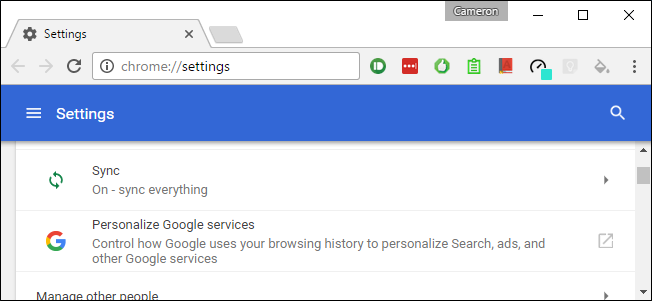
Au cours des deux dernières années, Google s’est orienté vers une expérience utilisateur unifiée avec son interface de conception matérielle. Cela a commencé avec Android, et nous avons vu de nombreuses applications Google — comme Drive, Docs et Sheets — obtenir ce relooking propre et moderne. Chrome (et, par extension, Chrome OS) a vu des touches de conception matérielle ici et là, mais beaucoup de ces remakes de conception sont encore à l’essai.
CONNEXES: Les Meilleurs Chromebooks que vous pouvez acheter, Édition 2017
Si vous cherchez à moderniser l’apparence et les sensations de Chrome, cependant, plusieurs éléments de conception de matériaux expérimentaux peuvent facilement être activés. Chacun devra être activé individuellement, cependant, c’est donc un processus un peu laborieux. On vous guidera à travers ça.
Gardez à l’esprit qu’il y a une raison pour laquelle ceux-ci ne sont pas encore activés par défaut: ils sont toujours essentiellement en “bêta.”Cela signifie que tout peut ne pas fonctionner parfaitement tout le temps et que vous pouvez rencontrer plus de bugs que d’habitude lors de tâches régulières. Si vous appréciez la stabilité par rapport à l’expérimentation, vous voudrez peut-être attendre que celles-ci soient activées par défaut. Vous pouvez, bien sûr, toujours changer les choses en stock si vous rencontrez des résultats malheureux.
Prêt? Commençons.
Tout d’abord, sautez dans le menu Drapeaux de Chrome en tapant ceci dans la barre d’adresse de Chrome:
chrome://flags
Appuyez sur Entrée, et vous verrez un bel avertissement en haut vous indiquant à quoi vous attendre de peaufiner les choses dans ce menu — mais tout ce qui vaut la peine d’être fait a au moins un coût, n’est-ce pas?
À partir de là, appuyez sur Ctrl + F sur le clavier pour ouvrir la boîte “Page de recherche”. Dans la boîte, tapez “conception des matériaux.”Ces paramètres sont dispersés sur toute la page, il est donc beaucoup plus facile de rechercher simplement les mots-clés et de les modifier à partir de là.

Il devrait y avoir environ 17 visites pour les mots clés — ne vous inquiétez pas, cependant, certains d’entre eux sont des doublons. Il n’y a vraiment que dix paramètres environ, et seulement huit d’entre eux valent la peine d’être modifiés. Pour naviguer dans la liste, utilisez les flèches haut/ bas à la fin de la zone de recherche.
Voici un aperçu rapide de toutes les options que vous allez activer, ainsi qu’un bref aperçu de ce qu’elles font:
- Conception matérielle dans le reste de l’interface utilisateur du navigateur: Comme le chrome supérieur est déjà sur le thème de la conception matérielle (depuis août 2016 environ), ce paramètre appliquera le thème à certains des détails les plus fins, comme les boîtes de dialogue, les bulles, etc. C’est subtil, mais ça vaut le coup d’allumer.
- Utiliser le menu utilisateur de Material Design: Ce thème le menu utilisateur du bureau. Idéal pour les navigateurs Chrome avec plusieurs utilisateurs, mais qui valent toujours la peine d’être activés pour des utilisateurs uniques, si ce n’est pour rien d’autre que l’exhaustivité.
- Activer la page de stratégie de conception de matériaux : Cela donne à la page de stratégie chrome:// un relooking de matériaux. Encore une fois, c’est pour l’exhaustivité plus que tout — c’est quand la dernière fois que vous avez même regardé la page de la politique, de toute façon?
- Activer les signets de conception de matériaux : Il s’agit d’un changement beaucoup plus orienté vers l’avant car il s’applique à un menu que vous pourriez réellement utiliser. Cela rend le menu des signets tellement plus joli:

- Activer la rétroaction sur la conception des matériaux : Si vous devez signaler un problème, il sera désormais sur le thème des matériaux.
- Activer l’historique des matériaux : Tout comme la page des signets, vous pouvez donner une jolie cure de jouvence au menu Historique. Et quand ça ira mieux, ça marchera mieux.
- Activer les paramètres de conception des matériaux : Donnez au menu des paramètres une actualisation indispensable. C’est aussi un gros sur Chrome OS. Vous pouvez également vérifier celui-ci sans l’activer en allant mettre la rubrique
chrome://md-settingsdans l’Omnibox de Chrome.

- Activer les extensions de conception de matériaux: Donnez à la page Extensions de Chrome une nouvelle couche de peinture. Il sera plus facile à lire, aussi.

Ne vous inquiétez pas des deux derniers — Puce de sécurité et animation de puce de sécurité — laissez-les tranquilles.
Dès que vous basculez l’un des paramètres listés ci-dessus sur “Activé”, une boîte de dialogue s’affiche en bas de l’écran pour vous informer que Chrome doit être redémarré avant que les modifications n’aient lieu. Vous n’avez cependant pas besoin de redémarrer pour chaque paramètre — allez-y et activez-les tous, puis appuyez sur le bouton redémarrer. Ils seront tous activés en même temps. J’aime faire les choses facilement.
Et c’est à peu près tout ça. Chrome devrait se sentir beaucoup plus moderne avec l’interface mise à jour, et dans certains cas, cela pourrait même améliorer votre flux de travail — selon la façon dont vous utilisez ces menus, bien sûr.
Comme je l’ai dit au début, ces paramètres sont toujours fondamentalement bêta. Si vous commencez à remarquer que Chrome agit bizarrement, vous pourriez considérer ces paramètres comme le coupable, surtout si vous remarquez le bug dans l’un des menus modifiés. À ce stade, si vous souhaitez revenir à la façon dont les choses étaient auparavant, désactivez simplement tous les paramètres que vous avez activés précédemment.
Cameron Summerson est le rédacteur en chef de Review Geek et sert de conseiller éditorial pour How-To Geek et LifeSavvy. Il couvre la technologie depuis près d’une décennie et a écrit plus de 4 000 articles et des centaines de critiques de produits au cours de cette période. Il a été publié dans des magazines imprimés et cité comme expert en smartphones dans le New York Times.Lire la Bio complète “